आउटलुक में सर्च फोल्डर आपके ईमेल को अधिक प्रबंधनीय बनाते हैं। यदि आप हर बार अटैचमेंट वाली ईमेल में किसी विशेष ईमेल की खोज करना चाहते हैं, तो आपको अपना पूरा इनबॉक्स खोजने की आवश्यकता नहीं है, इसके बजाय, एक बनाएं फ़ोल्डर खोजें और शर्त निर्दिष्ट करें, अगली बार जब आप इसमें किसी अनुलग्नक के साथ ईमेल प्राप्त करते हैं तो यह स्वचालित रूप से बनाई गई खोज में देखा जाता है फ़ोल्डर। आप एक कस्टम खोज फ़ोल्डर भी बना सकते हैं। इस लेख में, आइए जानें कि खोज फ़ोल्डर कैसे बनाएं और उनका उपयोग कैसे करें।
आउटलुक में सर्च फोल्डर बनाएं और इस्तेमाल करें
चरण 1: माइक्रोसॉफ्ट आउटलुक खोलें और सबसे ऊपर पर क्लिक करें फ़ोल्डर
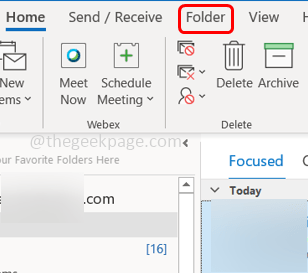
विज्ञापन
चरण 2: पर क्लिक करें नया खोज फ़ोल्डर, नई खोज फ़ोल्डर विंडो खुलेगी
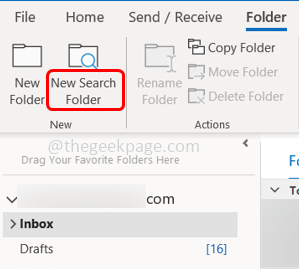
चरण 3: इसमें अलग-अलग विकल्प हैं जिन्हें आप अपनी आवश्यकता के अनुसार चुन सकते हैं। उदाहरण के लिए, यदि आप एक फ़ोल्डर में केवल अपठित ईमेल देखना चाहते हैं, तो चुनें अपठित गमेल रीडिंग ईमेल सेक्शन में और पर क्लिक करें ठीक है
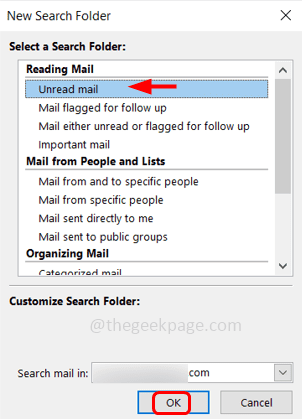
चरण 4: अब आप आउटलुक में बाईं ओर अपठित मेल फ़ोल्डर देख सकते हैं। और इसमें केवल वही ईमेल होते हैं जिन्हें आपने पढ़ा नहीं है
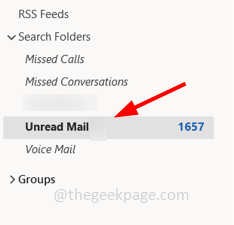
चरण 5: यदि आप एक अनुकूलित खोज चाहते हैं तो में नया खोज फ़ोल्डर विंडो नीचे स्क्रॉल करें और खोजें एक कस्टम खोज फ़ोल्डर बनाएं कस्टम सेक्शन के तहत और उस पर क्लिक करें
चरण 6: एक दिखाई देता है चुनें नीचे दाईं ओर बटन। मानदंड निर्दिष्ट करने के लिए उस पर क्लिक करें
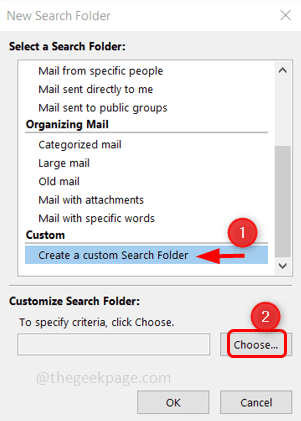
चरण 7: एक डायलॉग बॉक्स दिखाई देगा, आप कोई भी दे सकते हैं नाम नाम बॉक्स में कस्टम खोज फ़ोल्डर में
चरण 8: फिर पर क्लिक करें मानदंड
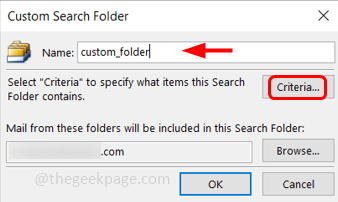
चरण 9: एक खोज फ़ोल्डर मानदंड विंडो खुलती है, यहां 3 अलग-अलग टैब संदेश, अधिक विकल्प और उन्नत हैं। आप टैब से विशिष्ट शब्द, से, से, केवल अटैचमेंट, फ़्लैग आदि जैसे विभिन्न मानदंड चुन सकते हैं
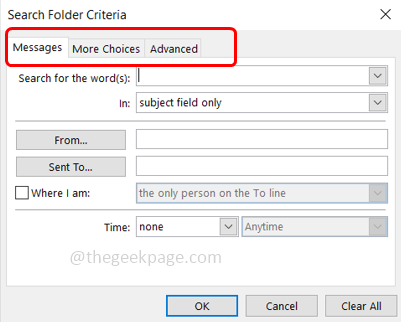
चरण 10: अपनी आवश्यकता के अनुसार मानदंड निर्दिष्ट करें और पर क्लिक करें ठीक है. अब कस्टम खोज फ़ोल्डर बाईं ओर बनाया गया है।
चरण 10: यदि आप बनाए गए खोज फ़ोल्डर को हटाना चाहते हैं, दाएँ क्लिक करें फ़ोल्डर पर और चुनें मिटानाफ़ोल्डर सूची से।
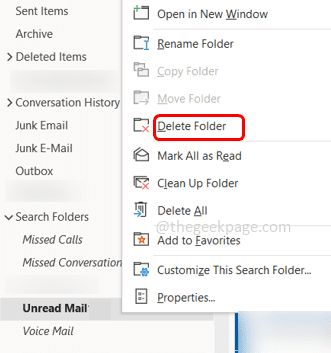
चरण 11: पुष्टिकरण के लिए एक पॉप-अप दिखाई देगा, पर क्लिक करें हां.
स्टेप 1 - यहां से रेस्टोरो पीसी रिपेयर टूल डाउनलोड करें
चरण दो - किसी भी पीसी समस्या को स्वचालित रूप से खोजने और ठीक करने के लिए स्टार्ट स्कैन पर क्लिक करें।
इतना ही! मुझे उम्मीद है कि यह लेख मददगार है। आपको धन्यवाद!!
![[फिक्स]: एमएस आउटलुक पासवर्ड मांगता रहता है](/f/cbc5b9fba61ecd0ad4b2103de8b5830c.png?width=300&height=460)

